3.11 地图按钮
地图右上方为地图操作按钮,可以对地图进行相关操作。
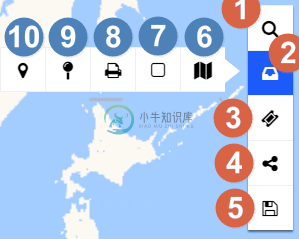
1搜索地图
单击地图右侧的搜索按钮  可以对地图信息进行搜索,再次单击将隐藏搜索面板。
可以对地图信息进行搜索,再次单击将隐藏搜索面板。
2工具箱
点击此按钮会打开更多地图操作功能。详见6-10。
3测距
单击测距按钮 ,进入测距模式,在地图上单击开始测距,双击结束测距。再次单击测距按钮,退出测距模式。
,进入测距模式,在地图上单击开始测距,双击结束测距。再次单击测距按钮,退出测距模式。
4分享地图
单击地图分享按钮 ,你可以把您的地图分享给其他用户浏览,其他用户无需注册或登录就可以访问您分享的内容。当然这些用户无法对分享的结果进行修改。
,你可以把您的地图分享给其他用户浏览,其他用户无需注册或登录就可以访问您分享的内容。当然这些用户无法对分享的结果进行修改。
分享按照权限分三种。系统默认是不分享,其次是通过访问密码,以及任何人都可以访问。
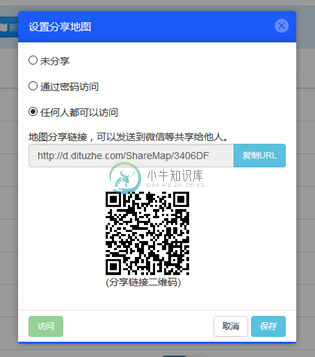
你可以把地图分享链接,发送到微信,微薄等供他人快速访问。
注意:你需要单击保存按钮,分享设置才会修改。当你对地图作出了修改,如设置了图层样式,添加了图元等。共享地图会自动更新,您无需再次分享。
5保存地图
该功能可以对地图当前视野进行保存,这样再次打开地图则可以显示上次视野,分享地图也是如此。
6修改地图底图
单击修改地图底图按钮  ,你可以根据你的需要选择不同的地图。注意:切换地图会导致坐标偏移,请根据数据选择。
,你可以根据你的需要选择不同的地图。注意:切换地图会导致坐标偏移,请根据数据选择。
下方的样式可以对底图进行额外的渲染,以达到不同的展示目的。例如要突出地图上的对象,可以选择黑白或反色样式;
而暗色样式可以结合亮色图元样式形成发亮等效果。

7测量面积
单击按钮 ,进入测面积模式,在地图上单击开始测面,双击结束测面。再次单击该按钮,退出测量模式。
8高清打印
此功能为付费功能。单击按钮可以对地图进行高清倍数放大,以供打印。
9坐标定位
可以输入任意地图类型坐标(GPS,高德,百度等),在地图上进行定位。
10获取坐标
点击此按钮后,将进入获取坐标模式,点击地图可以查看点击点的坐标,可以多次点击,再次点击该按钮退出获取坐标状态。
注意:9,10两个功能在地图上生成的点不会保存到服务器中,刷新页面将丢失。如需保存,可以点击弹出信息框上的“+”按钮将其添加到图层中,或者直接使用地图绘制功能。

